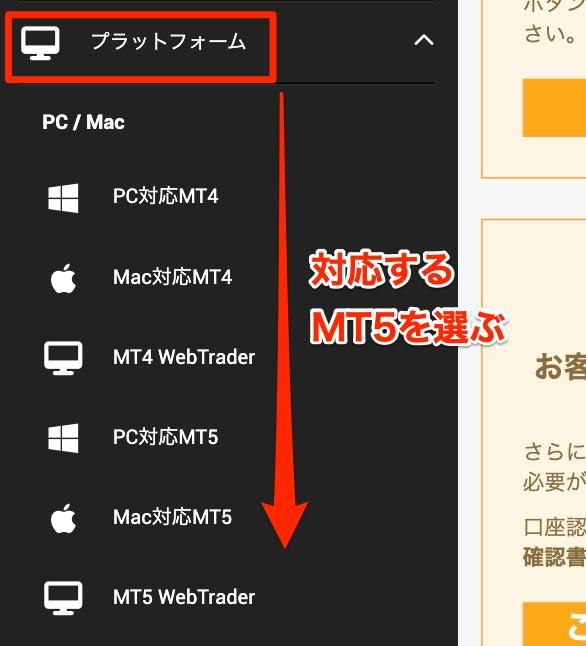XM(XMTrading)では、高機能ツールMT5(Metatrader5)を利用可能です。MT4との違いが気になる方も多いと思うので、まず違いをまとめておきます。
- MT5の方が動作がスピーディ
- MT5の方がインジケーターなどの機能が豊富
- 自動売買ツールなどはMT4に劣る
機能が良いのは理解しているものの、うまくダウンロードできなかったり、ダウンロードしたものの使い方がわからなかったりする方も多いでしょう。
この記事では、MT5のダウンロード・ログイン方法や使い方、カスタマイズ方法まで詳しく解説します。使いこなせるか不安な方は、ぜひ参考にしてください。
関連記事:XM Trading(エックスエム)の評判はやばい?安全性や違法性について独自調査!

本記事の監修者は、ファイナンシャルプランナーの金子賢司様が担当しています。
東証一部上場企業で10年間サラリーマンを務める中、金融に興味を持ち、資産運用やローンなどの勉強を始める。以降ファイナンシャルプランナーとして活動し、個人・法人のお金に関する相談、北海道のテレビ番組のコメンテーター、年間毎年約100件のセミナー講師なども務める。趣味はフィットネス。健康とお金、豊かなライフスタイルを実践・発信しています。
金子賢司様の保有資格の一例
XMのMT5とは?MT4との違いも解説
MT5(Meta Trader5)とは、FXなどの為替商品や先物を取引するためのプラットフォームです。
機能性が高く、テクニカル分析に優れているだけでなく、自動売買やインジケーターなどを外部からインストールできます。
MT4との違いは、主に以下の通りです。
| ツール | MT5 | MT4 |
|---|---|---|
| メリット | 動作が早い 時間足の種類が多い インジケーターが多い | 利用者が多い 自動売買やカスタムインジケーターが豊富 |
| デメリット | 自動売買やカスタムインジケーターが少ない | インジケーターが少ない 板機能がない |
 金子賢司
金子賢司MT5はMT4 の次世代版で、動作が早く、選択できる時間足が大きく増加しました。ただしMT4のシェアが圧倒的なので、まだ情報が少ないかもしれません。そのため現時点では次世代版とはいえMT5 のほうが便利とは言い切れない状態です。



MT5の方が新しいツールで機能性は高いですが、どちらも一長一短がありますね。
XMでMT5を利用する3つのメリット
XMで取引ツールをMT5にするメリットは、以下の3つです。
①動作がスピーディ
MT5は動作がスピーディです。
インジケーターの追加やオブジェクトの描写、注文や決済などあらゆる動作をスムーズに行えます。特に、一瞬一秒が結果を争う「スキャルピング」に最適だと言えるでしょう。
MT5はメモリ量が多いため、古いパソコンだと逆に動きが重くなる可能性があります。しかし、10年近く前のパソコンなどでない限りはMT4よりスムーズです。
②インジケーターの種類が多い
MT5はMT4よりもインジケーターが豊富です。
インジケーターの種類は、MT4で31種類、MT5は40種類です。具体的には、エリオット波動や経済指標、矢印線などの機能が追加されています。



インジケーターが多ければ、その分取引の自由度が広がります。ただし、初心者の方は使いこなせない可能性もあるでしょう。
③板情報機能が搭載されている
MT5は、MT4と違って板情報を見られます。
板情報を見ると、他のトレーダーがどのくらい取引しているのかわかります。
ただし、XMでMT5を利用する場合、板情報は見られますが注文数量が確認できないのであまり意味はありません。



どうしても注文数量を確認するには「Volumes」などボリュームがわかるインジケーターを追加する必要があります。



板情報を見ることで、どれくらいのトレーダーが指値や逆指値注文を入れているかが確認できるため、相場のトレンドや、反転する価格帯などの目安を把握しやすくなります。ただしあくまでも業者内での注文状況を表したものに過ぎないため、参考にする程度にとどめましょう。
XMでMT5を利用する2つのデメリット
XMでMT5を使って取引するデメリットは、以下の2つです。
①カスタムインジケーターが少ない
MT5は、外部で公開されているカスタムインジケーターが少ない傾向にあります。
カスタムインジケーターとは、MT4/MT5にインストールして使用できるインジケーターで、数千種類ものバリエーションがある。
MT5のカスタムインジケーターが少ないのは、MT4とプログラミング言語が異なるのが理由です。
カスタムインジケーターは、MT4を古くから利用している有志によって開発されてきました。
しかし、MT5はまだ出たばかりの上にMT4と言語が違うため、わざわざ新しい言語を学んでまで開発する人が少ないのが現状です。



今後カスタムインジケーターを開発する人が増えてくる可能性もあります。
②自動売買ソフトが少ない
MT5は自動売買が少ないのもデメリットです。
カスタムインジケーターと同じく、開発者が少ないためです。
MT4とMT5では言語が異なるため、互換性がありません。今までMT4で使ってきた自動売買が使用できないうえに、言語を変えてまで開発する人は少ない状態です。



国内FX会社でも、さまざまなタイプの自動売買ツールが増えてきています。まだ国内FXは、あらかじめ用意されたトレードルールのなかから選べる初心者向けのものが多い傾向がありますが、今後、自動売買が普及していけばMT4やMT5の需要が高まっていくでしょう。
XMでMT5がおすすめな人
MT5のメリット・デメリットを踏まえると、おすすめなのは次のような人です。
①裁量トレードがメインの人
MT5は裁量トレード、つまり自分でチャート分析して取引する人におすすめです。MT5には自動売買の開発者がまだ少なく、システムトレードをするにはまだまだ物足りない環境になっています。
しかし、裁量トレードであれば自動売買のバリエーションが不足しているというデメリットは関係ありません。
また、MT5は標準搭載されているインジケーターが豊富です。板情報により注文数量もわかるため、チャート分析に向いていると言えるでしょう。
②短期売買を行う人
MT5はスキャルピングトレーダーにもおすすめです。
MT5は新しいプログラミング言語を用いて開発されており、MT4よりも動作がスムーズになっています。したがって、小さなレートのズレが命取りになるスキャルピングとは相性抜群です。
ただし、MT4でもスキャルピングに向かないわけではありません。



MT4も十分にスピードは優れていますが、MT5には劣るというだけです。
③チャートをカスタマイズしたい人
チャートをカスタマイズして自分好みのトレードをしたい人は、MT5の方が適しています。
MT5はカスタムインジケーターだけでなく、時間足が豊富です。特に、分割チャートを用いている人は、より幅広いスパンでチャートを見られるでしょう。
| ツール | 時間足の種類 |
|---|---|
| MT4 | 9種類 |
| MT5 | 21種類 |
さらに、オブジェクトも豊富です。エリオット波動やミニチャートなどMT4にはない機能も追加されており、取引の幅が広がるでしょう。
例えば、エリオット波動を使えば相場の波がわかり、トレンドの移り変わりを予想するのに役立ちます。



市場の不確実性が高まっており、経済指標や要人発言のあとに生じる為替レートのボラティリティが以前より大きくなっているように感じます。MT4の動作速度が命取りになる可能性もあるため、スキャルピングトレードがメインの方は、MT5を検討すると良いでしょう。



ただし、業者によってはMT5を提供していない事もあるので注意してくださいね。
海外FX人気No.1👑
\いまだけ13,000円の資金がもらえる!!/
公式サイト:https://www.xmtrading.com/
関連記事:XMの口座開設方法 | 必要書類・手順・入力内容を画像付きで解説
XMでMT5をダウンロード・ログインする手順
こちらでは、XMでMT5をダウンロードしてログインするまでの手順を解説します。
①PCの場合
ダウンロードしたファイルを開きます。
「このファイルを実行しますか?」と表示されたら実行をクリックして、次へ進みましょう。
MT5が開いたら、会社一覧の画面で「Tradexfin Limited」を選びます。その後、口座番号とパスワードを入力してログインしましょう。
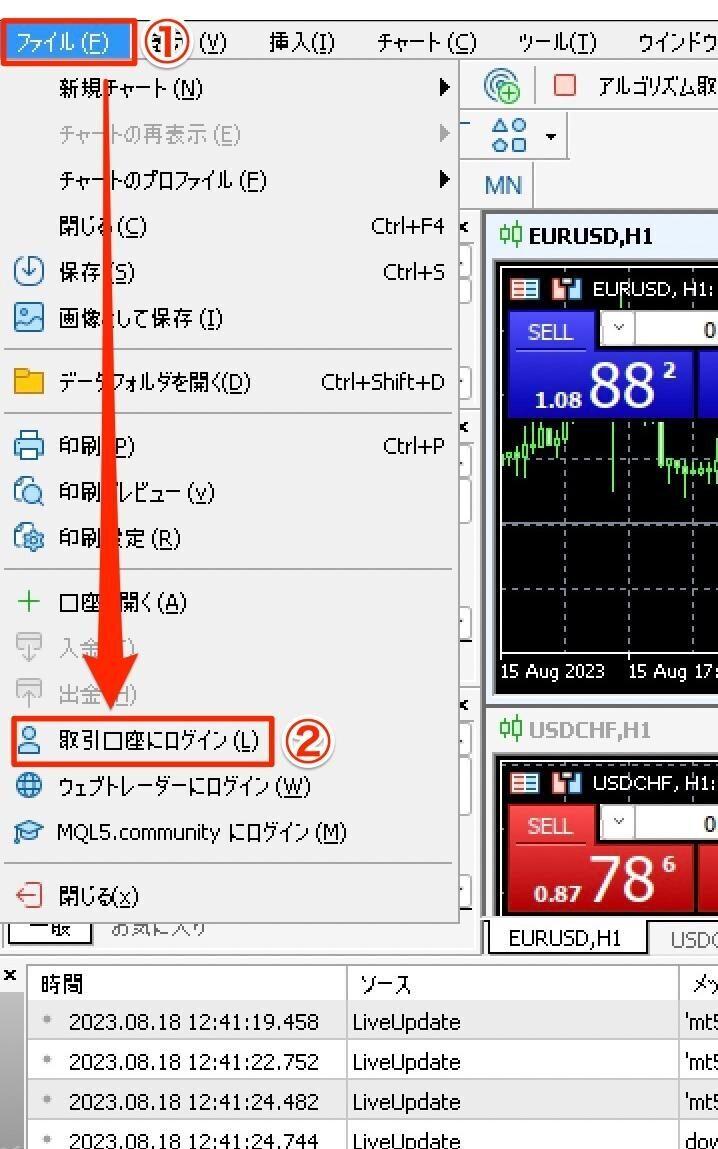
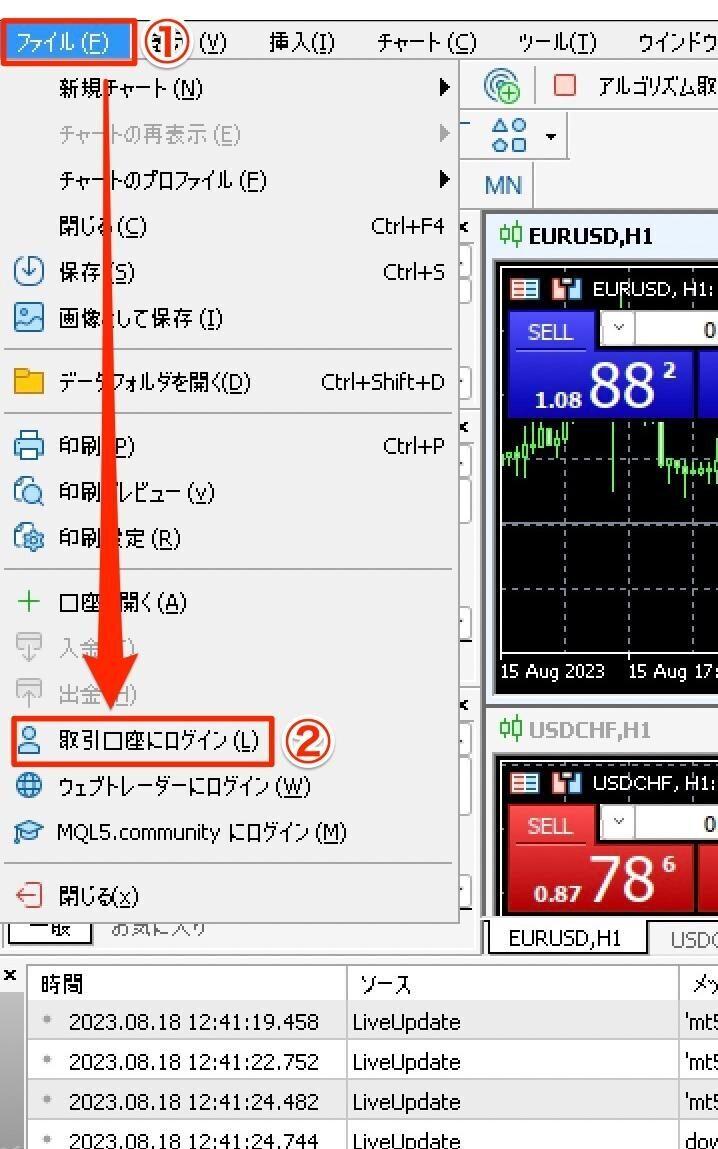



ログインできない場合、こちらで原因を解説しています。
②スマホの場合
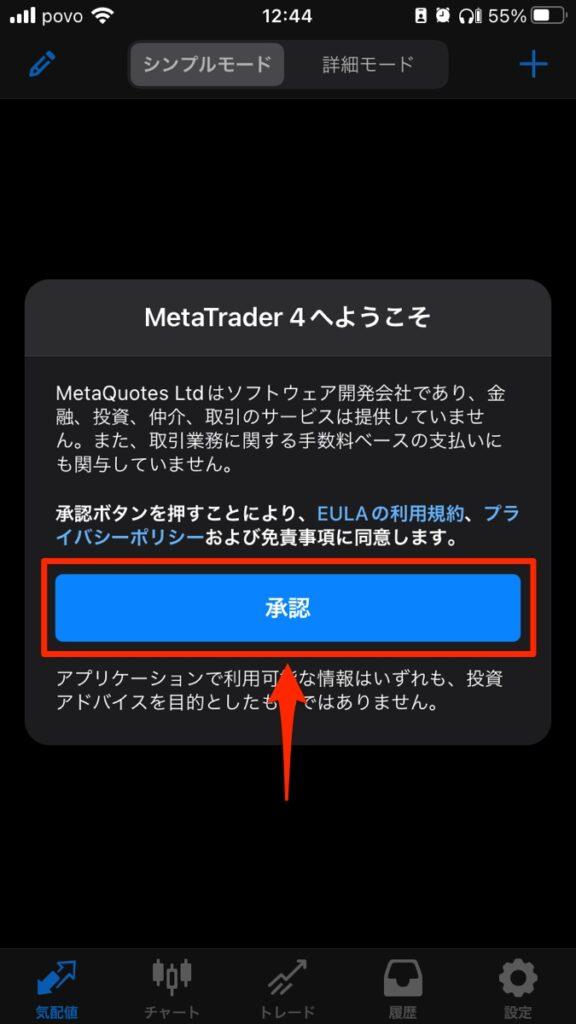
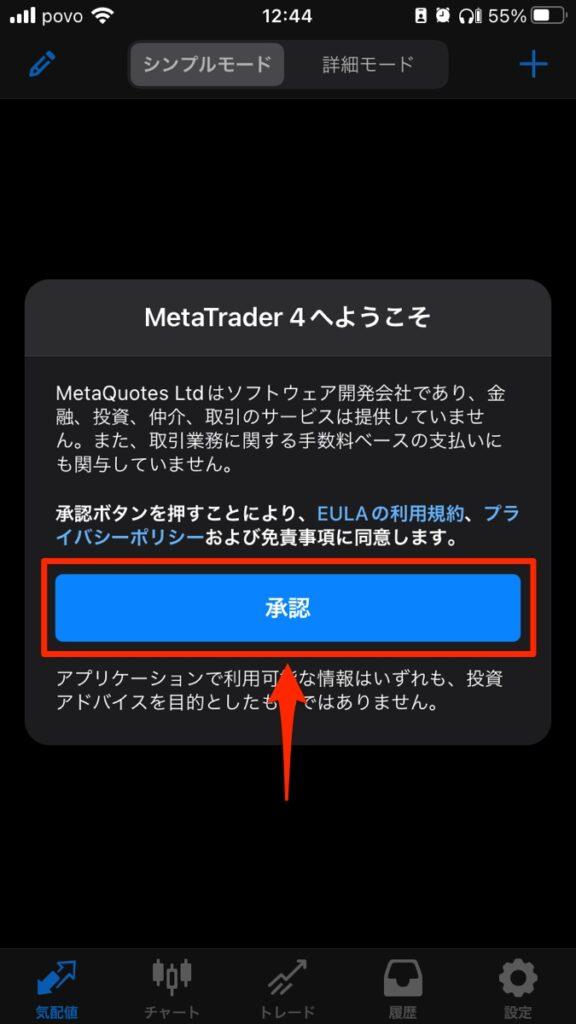
インストールしたアプリを開き、アプリを開いたら規約に同意してください。デモ口座の作成はスキップしましょう。
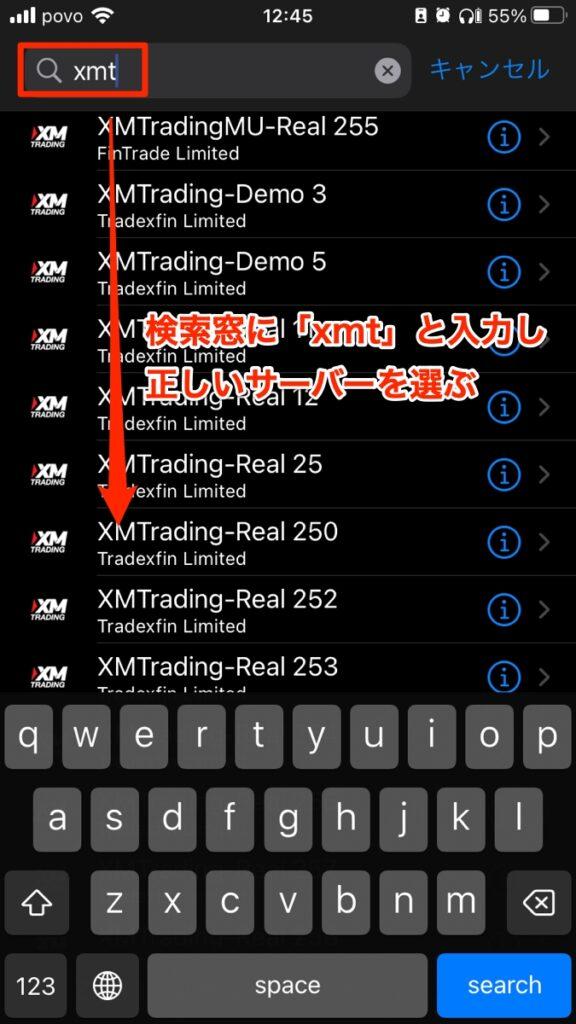
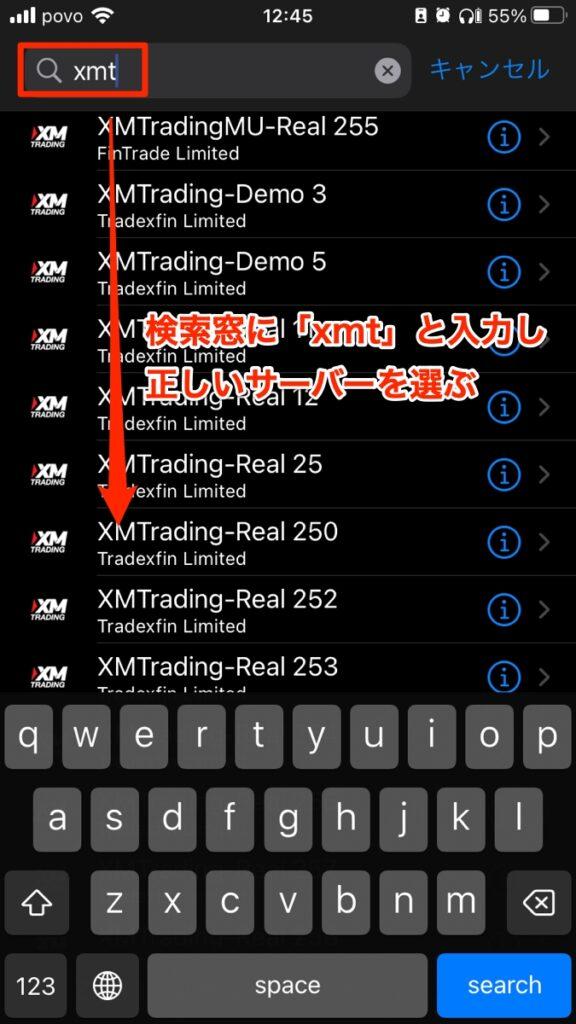
「既存の口座でログイン」を選択し、検索窓で「xmt」と入力してサーバーを検索します。
口座番号とパスワードを入力してログインしましょう。
XMのMT5で取引する手順


XMのMT5にログインが完了したら、早速取引を始めてみましょう。この項では、パソコン・スマホでそれぞれ取引する手順を解説します。
①PCの場合
PC版MT5の取引手順
気配値から取引したい銘柄を右クリックし、メニューの「チャートウインドウ」を選択します。


成行注文の場合、チャート左上のあるボタンからワンクリックで注文可能です。
指値注文の場合、上部メニューで新規注文をタップして、銘柄や注文方法、数量などを入力したのちに発注ボタンをクリックしましょう。
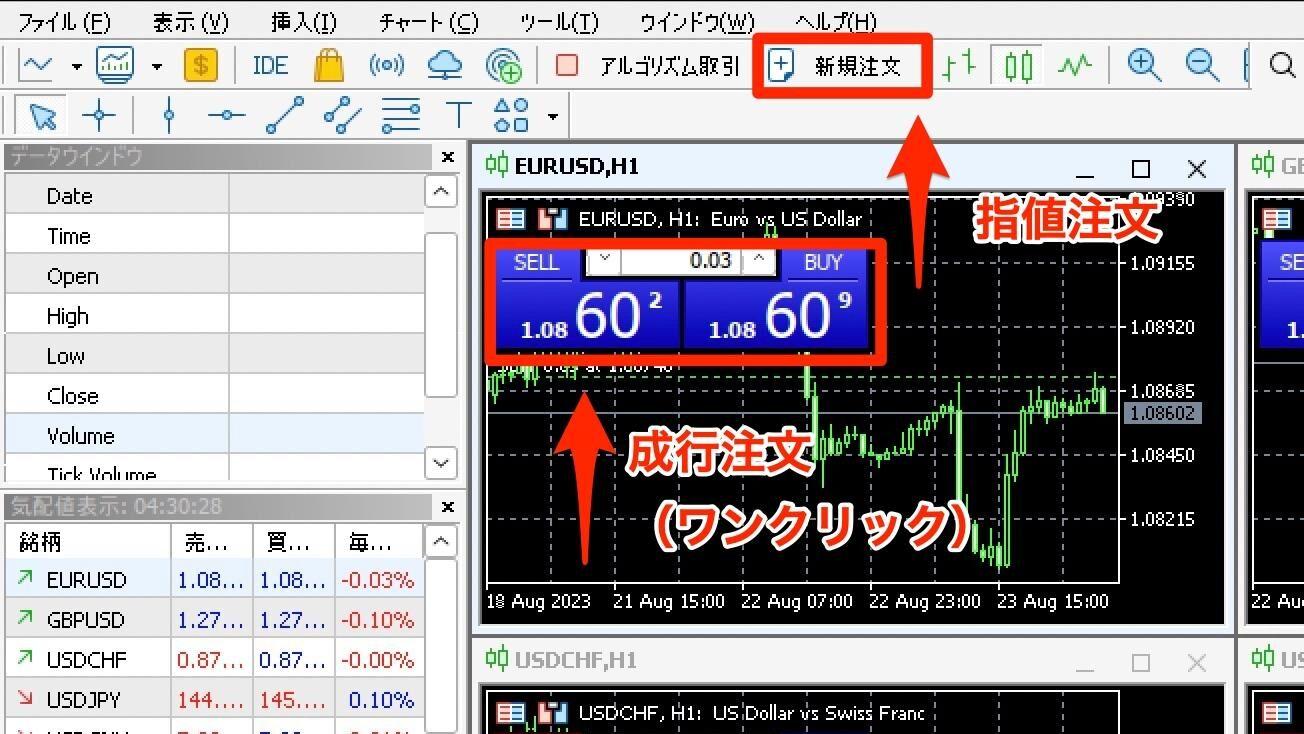
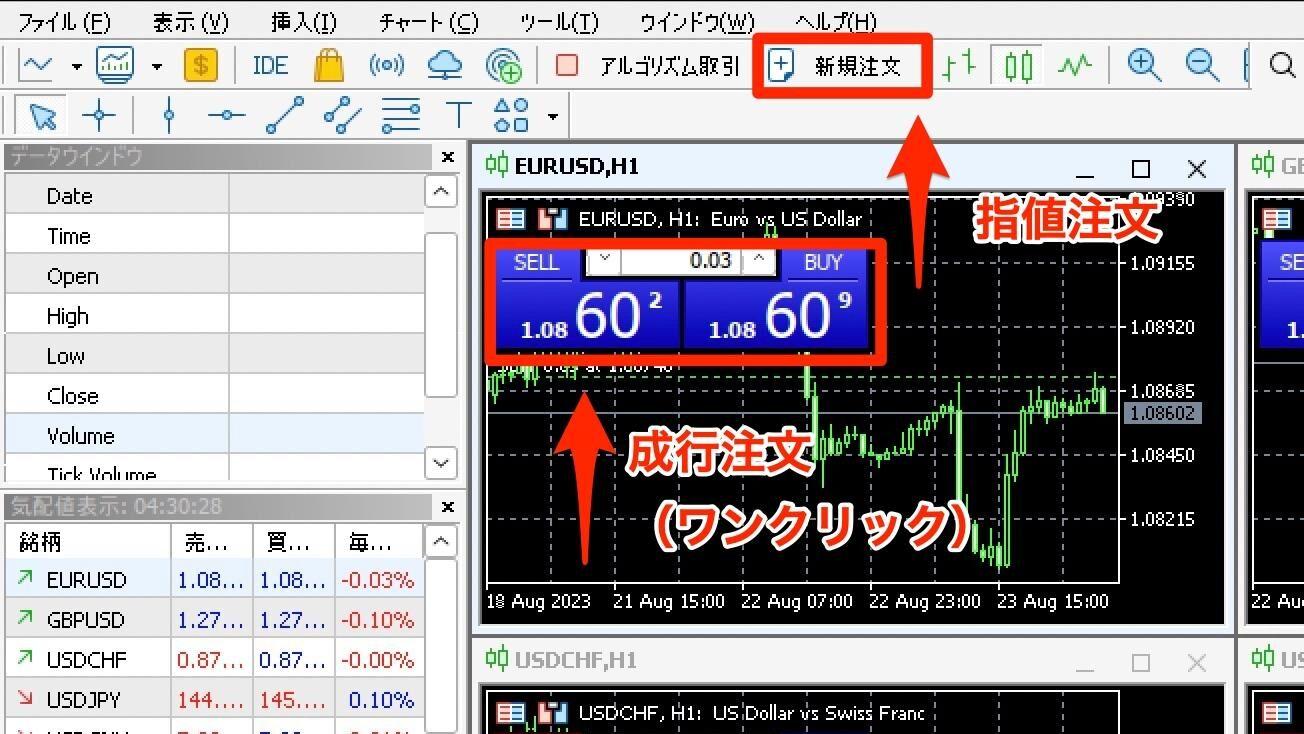
画面下部のターミナルにポジションが記載されています。数字の横にある×ボタンを押すと、ワンクリックで決済できます。


②スマホの場合
スマホ版MT5の取引手順
気配値から取引したい銘柄をタップして、メニューで「チャート」を選択します。
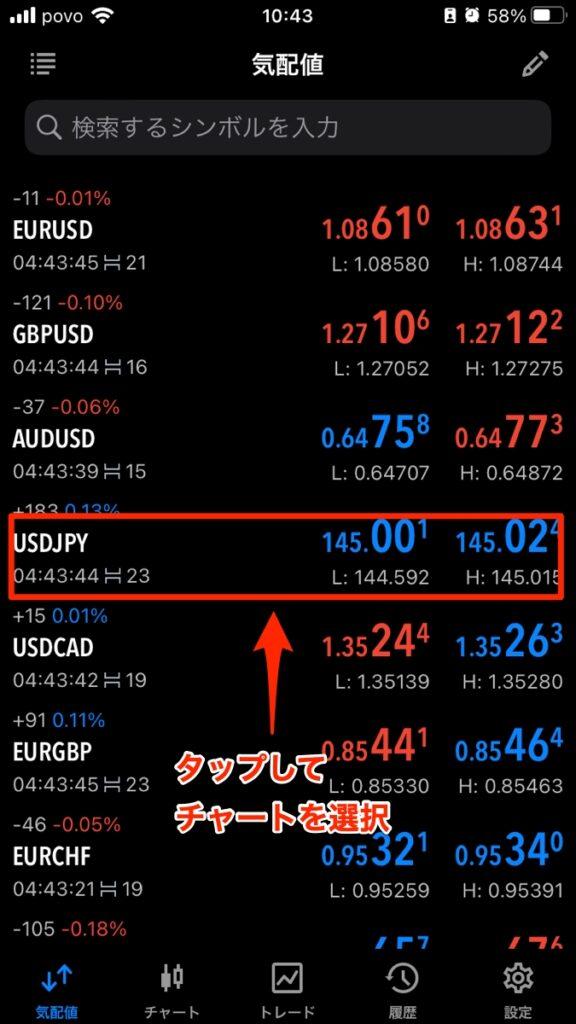
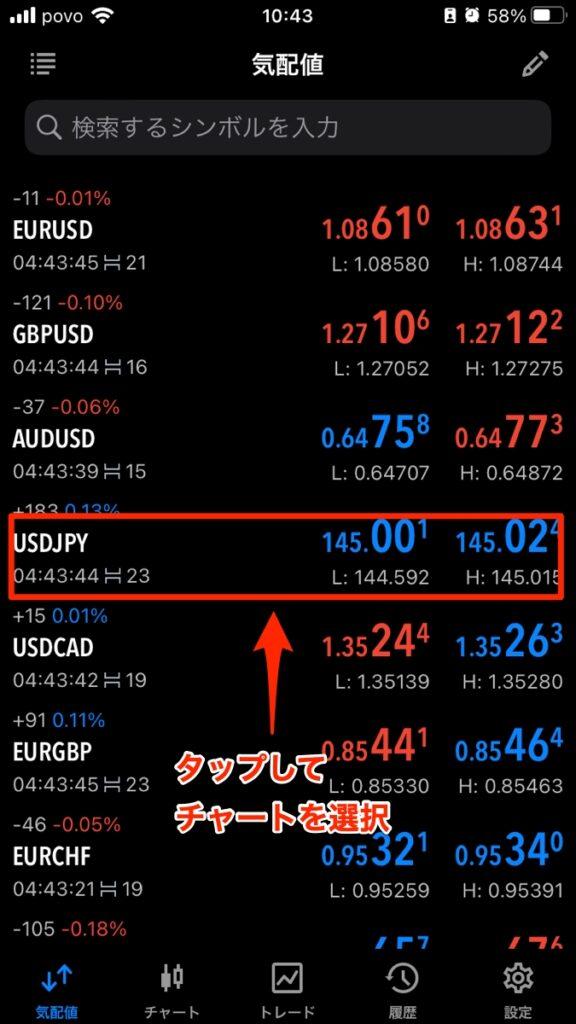
チャート右上のボタンをタップして、注文方法や損切り、利確ラインを入力して注文ボタンをタップします。


右から2番目のボタンをタップすると、指値注文が行えます。チャート上のラインを動かして価格を設定したのち、矢印で注文に進みましょう。
成行注文の場合、トレードタブでポジションをタップして「ポジション決済」を選択します。
指値注文の場合、ポジション変更を選択して決済レートを入力します。
XMのMT5をカスタマイズする方法
XMのMT5で快適に取引を行うため、チャートをカスタマイズする方法も知っておきましょう。この項では、パソコン・スマホそれぞれでチャートをカスタマイズする機能と使い方を解説します。
①PCの場合
チャートの表示
上部メニューバーの「表示」から「気配値表示」を選択します。
気配値が表示されたら、取引したい銘柄を右クリックして、メニューから「チャートウインドウ」を選択するとチャートが表示されます。
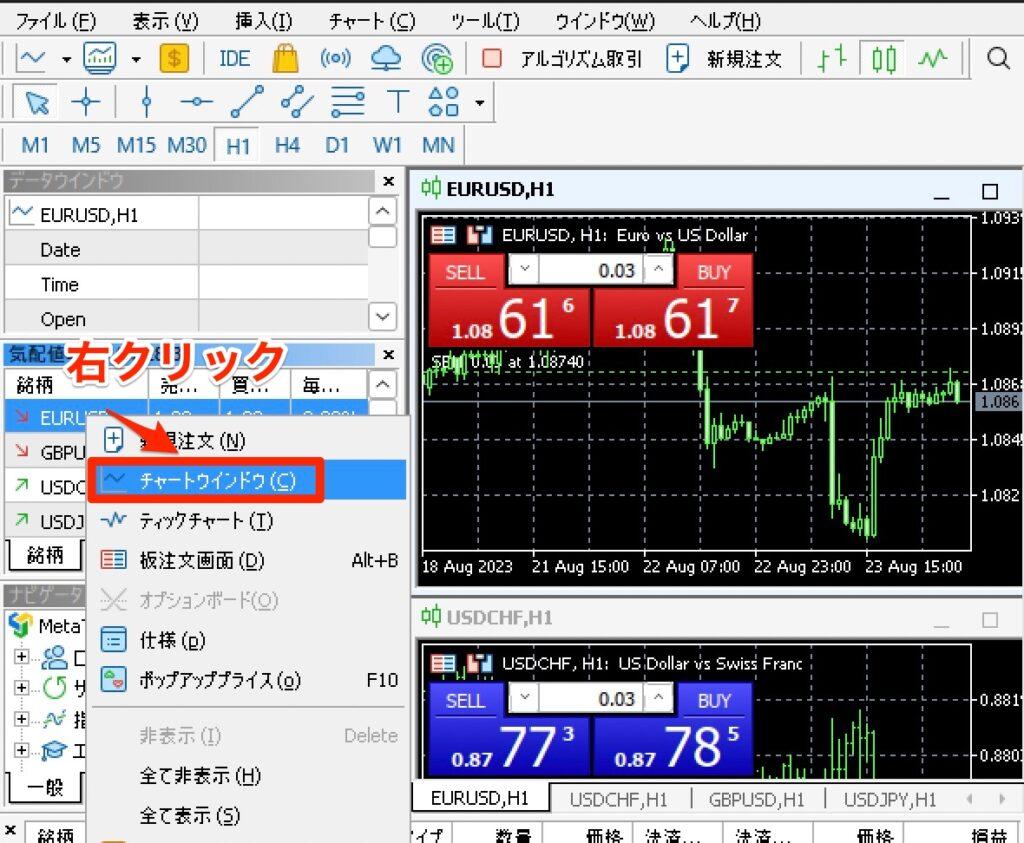
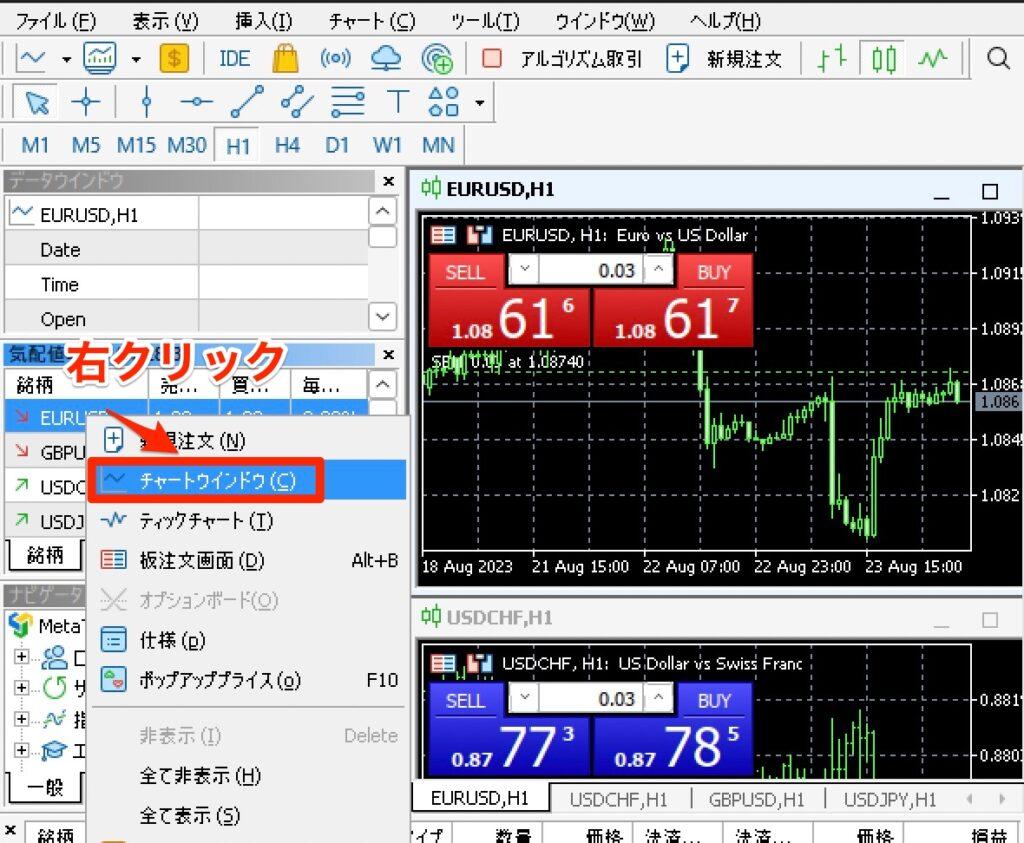
チャートの分割
チャート下のタブを右クリックして、メニューから「ウインドウの整列」をクリックしましょう。チャートが自動的に分割されます。
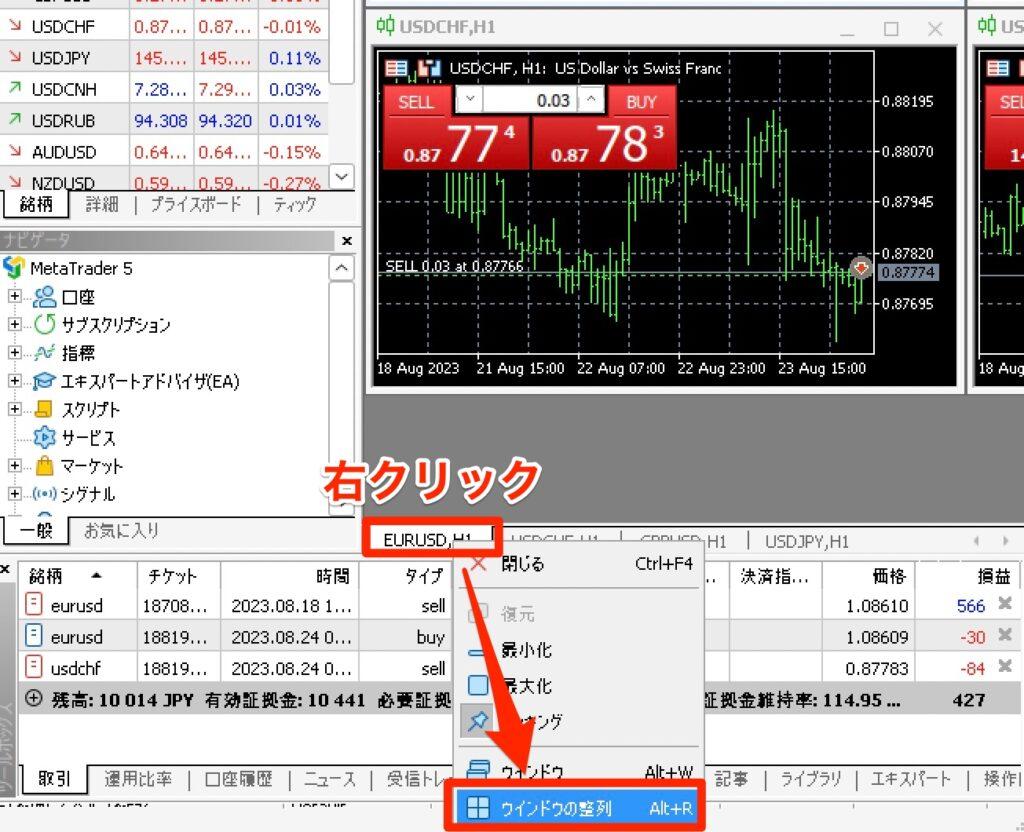
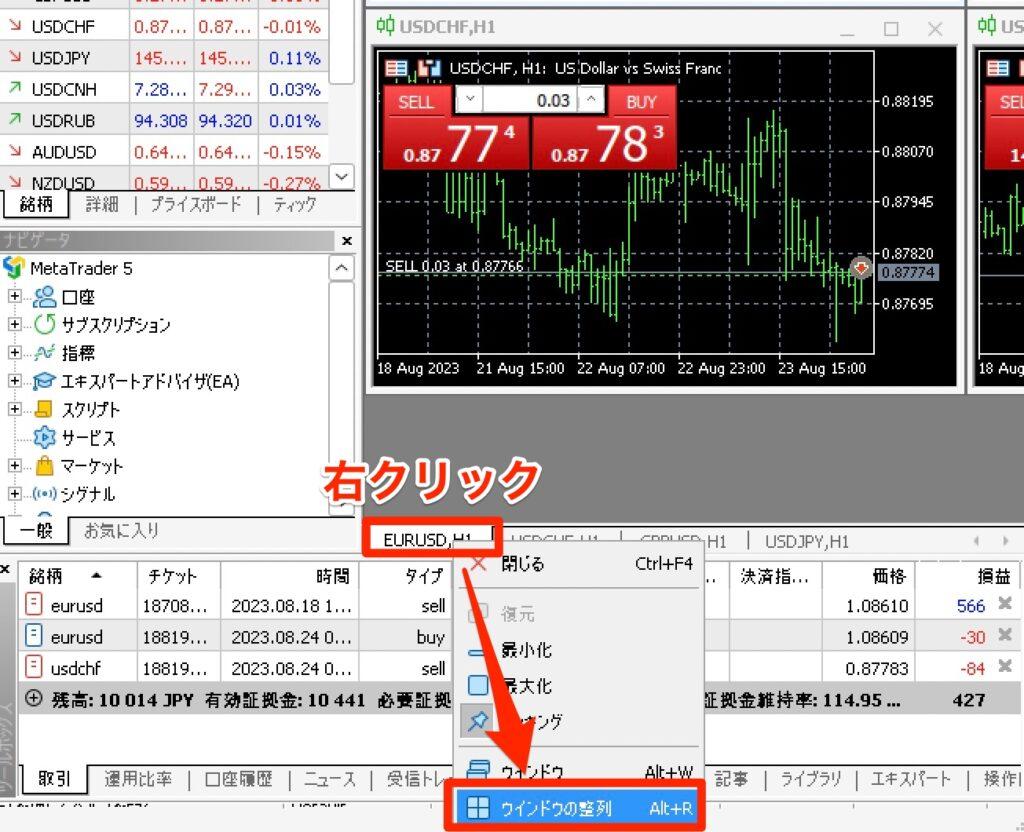
時間足の変更
時間足は、チャートの上にあるアイコンをクリックすると変更できます。
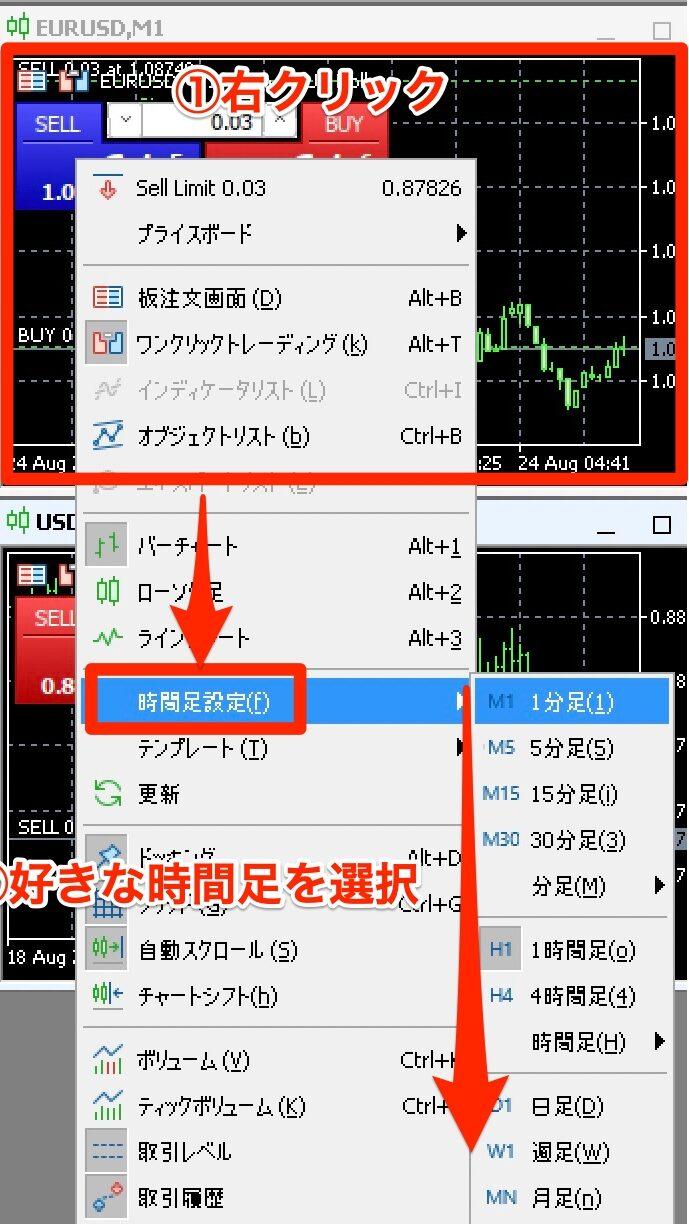
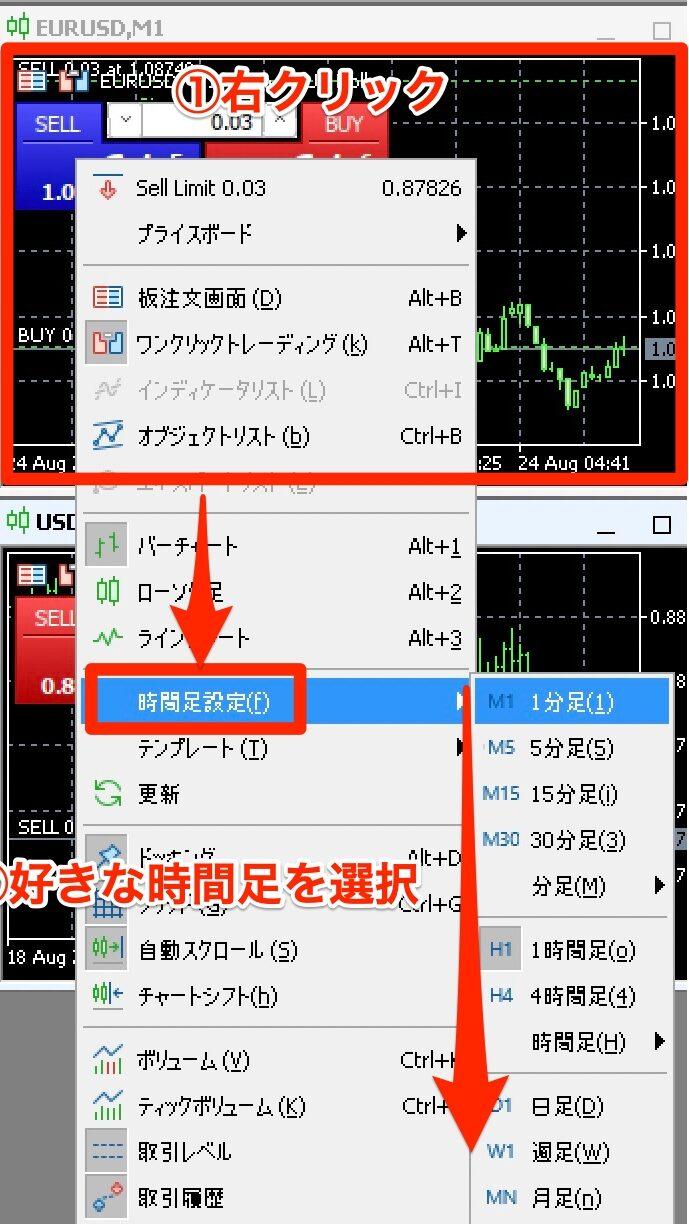



もし表示したい時間足がない場合、右クリックで表示する時間足を選択できます。
色表示の変更
上部メニューバーの「チャート」をクリックし、プロパティから「カラーを選択」をクリックします。好きな色を選んだら「OK」をクリックしましょう。
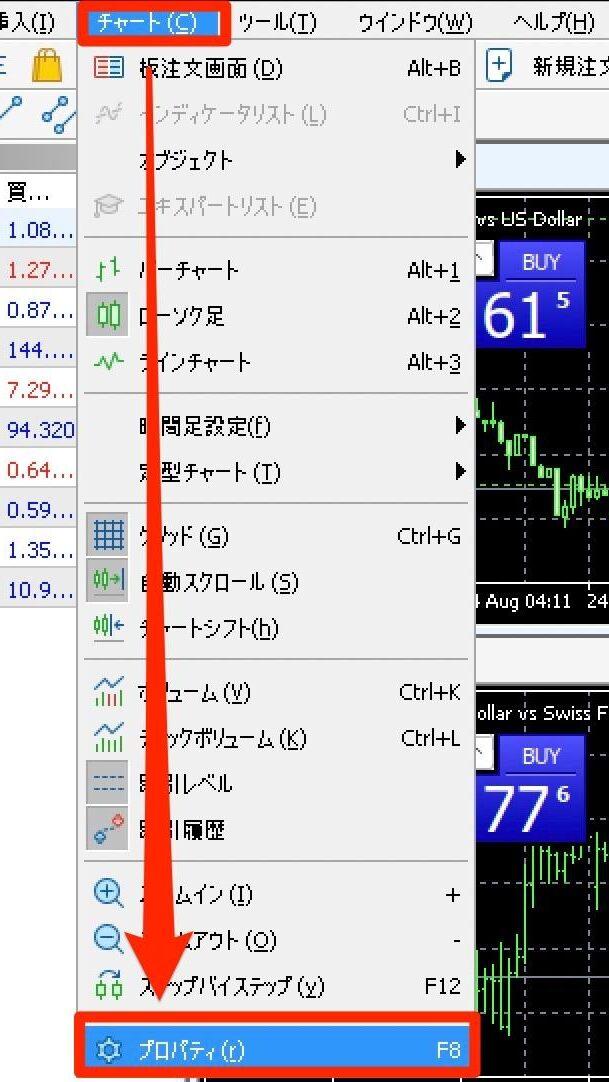
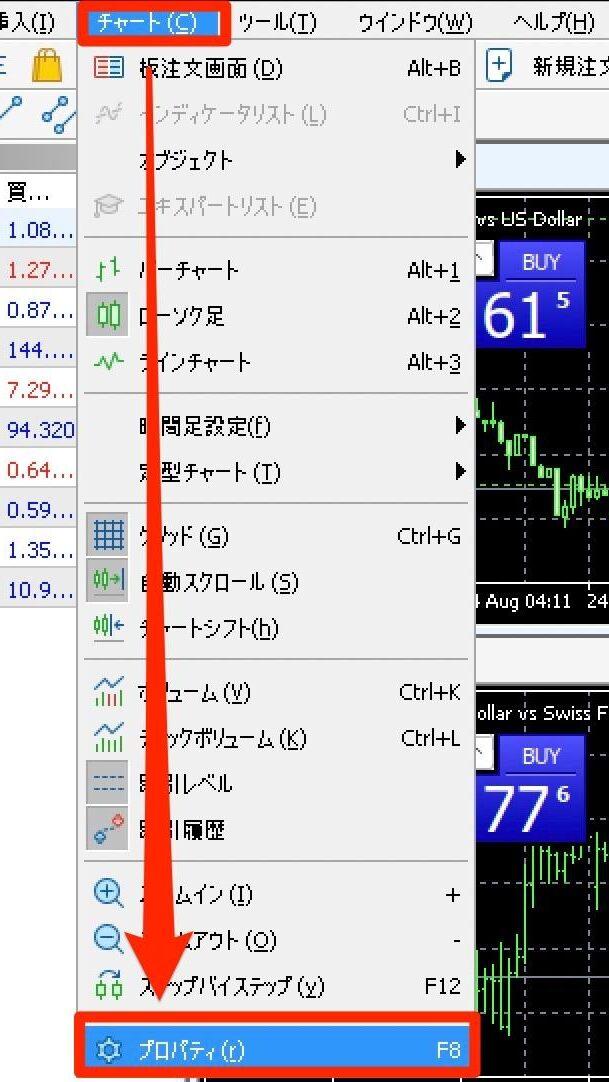
インジケーターの表示
上部メニューの「挿入」から「インジケーター」を選択してください。
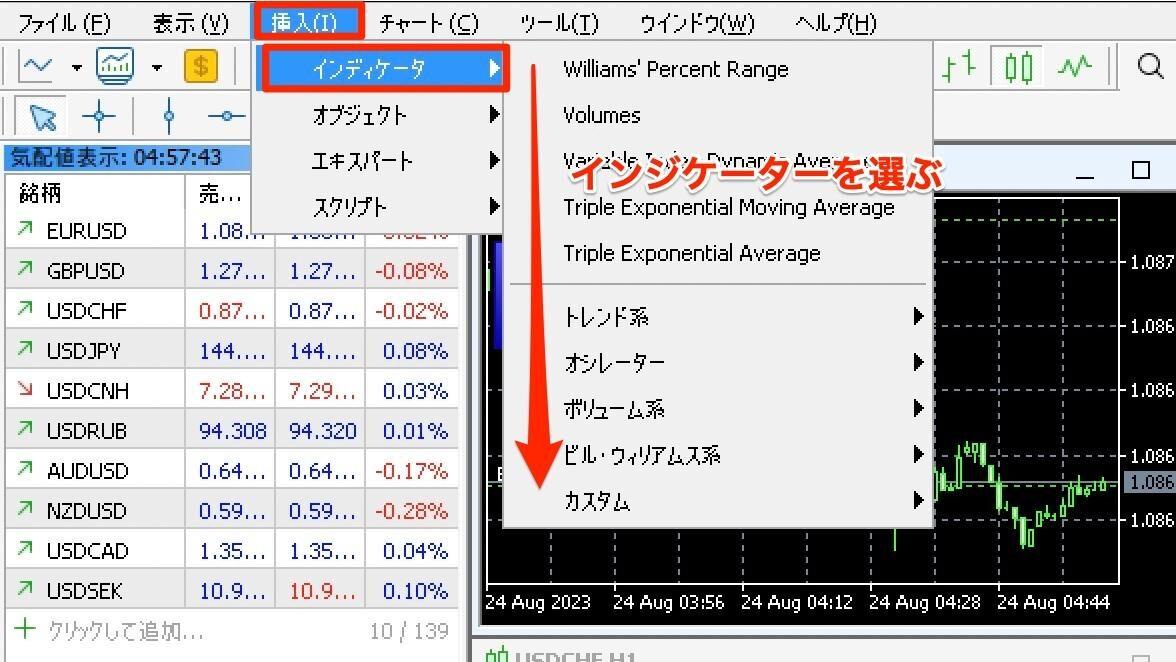
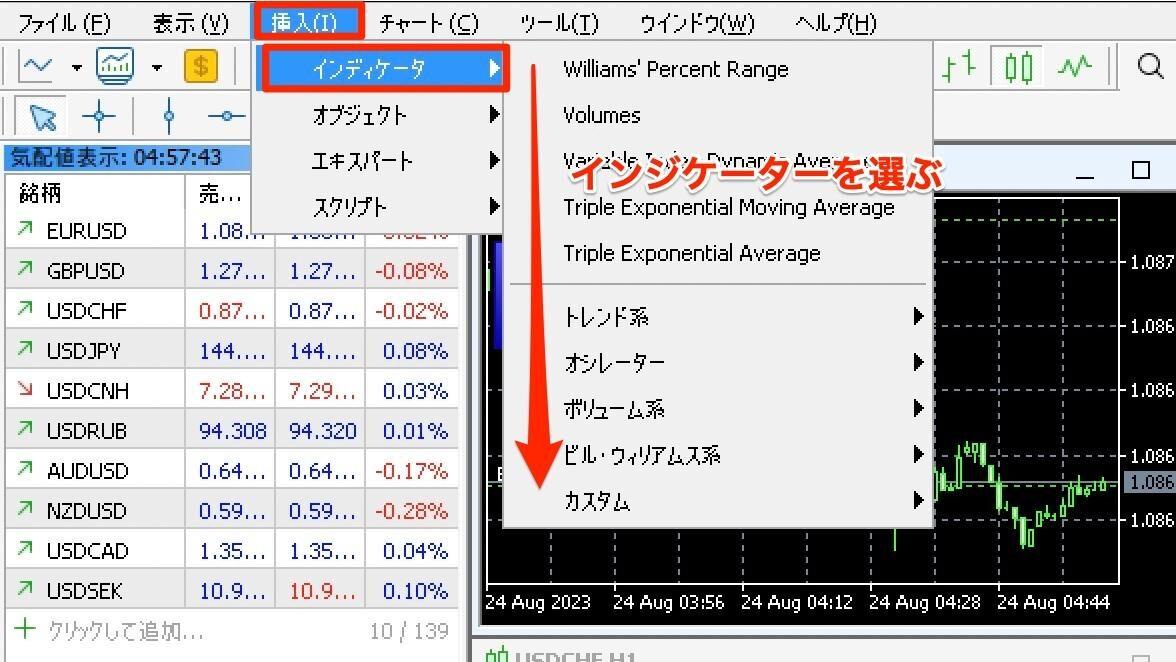
それぞれのインジケーターの特徴は、以下の通りです。
| インジケーターの種類 | 特徴 |
|---|---|
| トレンド系 | 現在のトレンドがわかる |
| オシレーター系 | 買われすぎ・売られすぎがわかる |
| ボリューム系 | 現在の売買状況がわかる |
| ビル・ウィリアムズ系 | ビル・ウィリアムズが開発したツールの総称 |
自動スクロール・余白設定
パソコン版のMT5では、相場の変化に合わせて自動でチャートをスクロールする機能があります。使い方は、チャートを右クリックして「自動スクロール」をクリックするだけです。
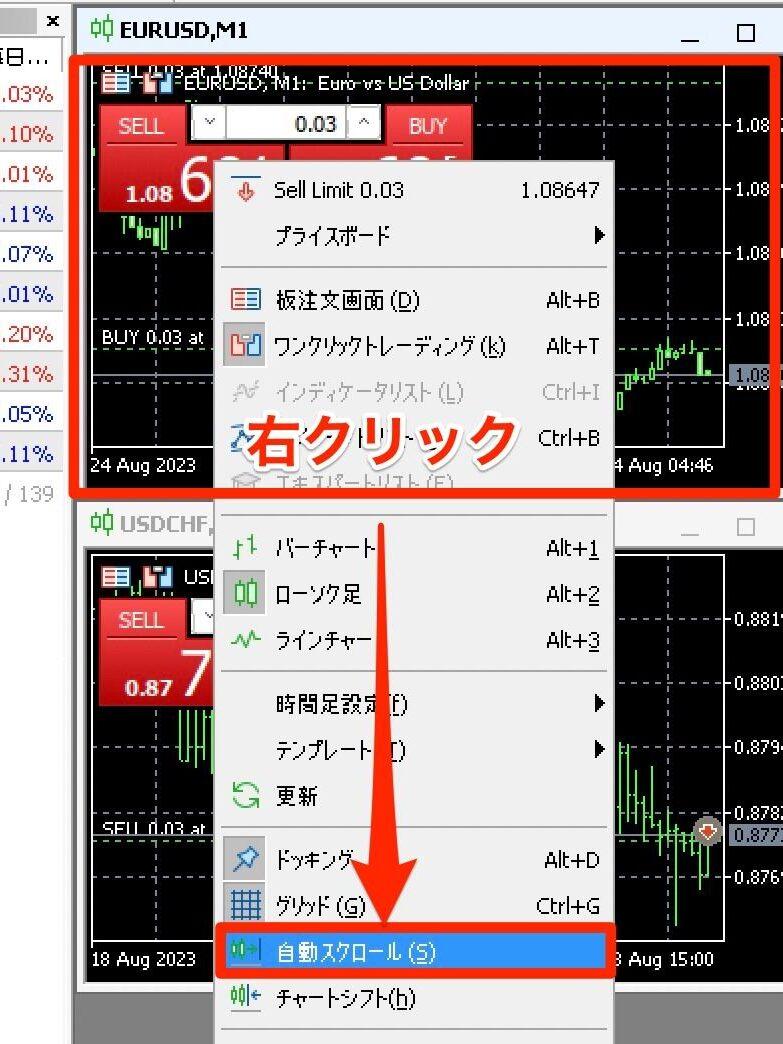
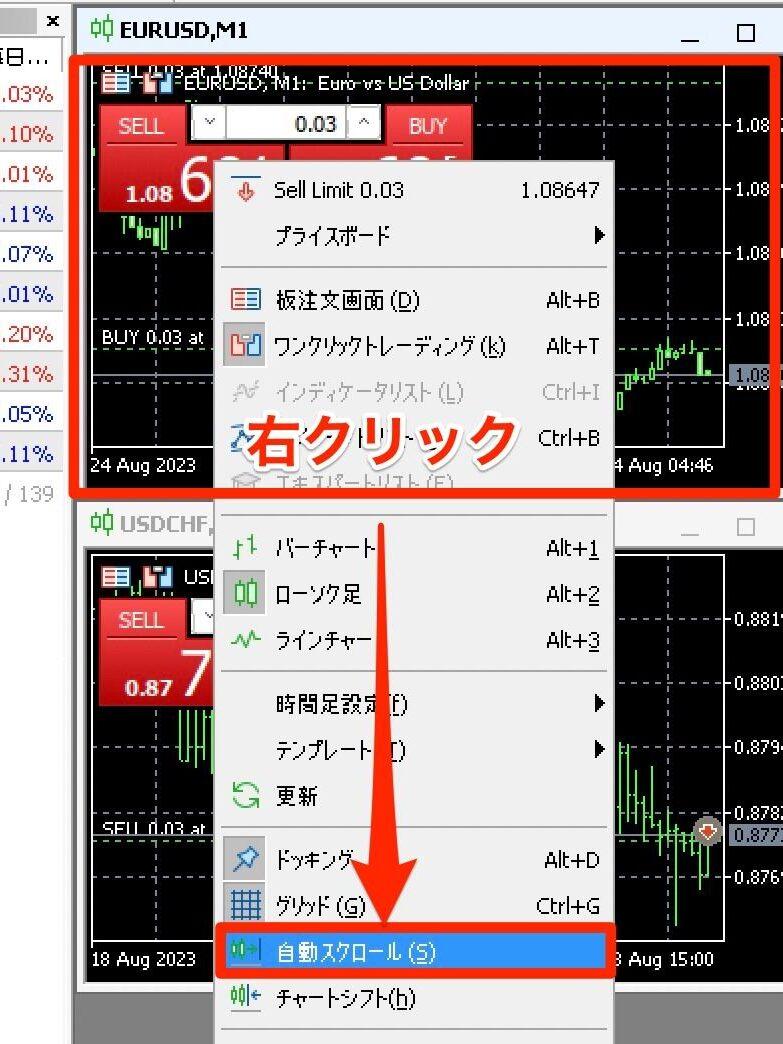
②スマホの場合
チャートの表示
画面下のタブで「気配値」を選択し、取引したい銘柄をタップしてください。メニューで「チャート」を選択すると、チャートが表示されます。
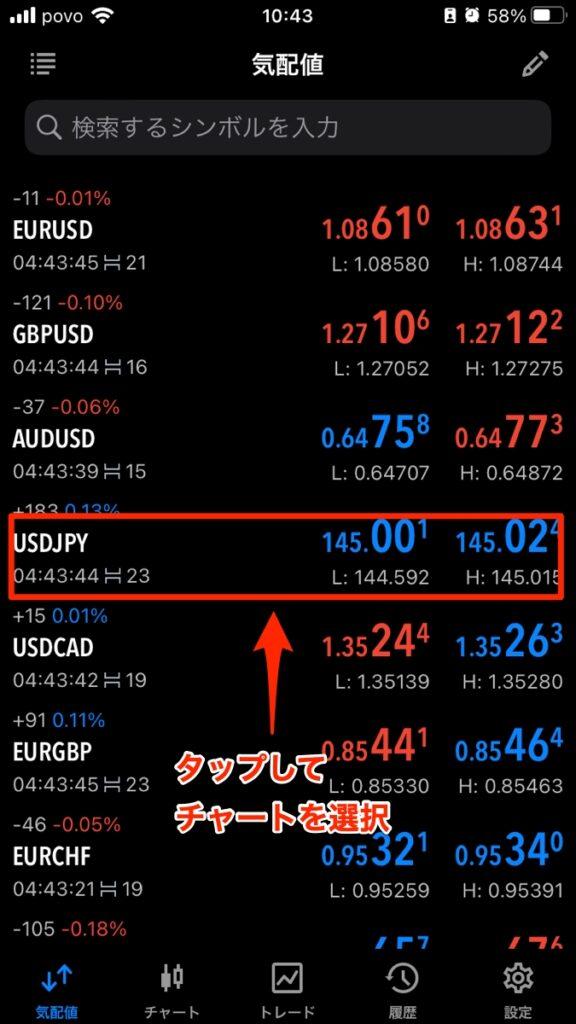
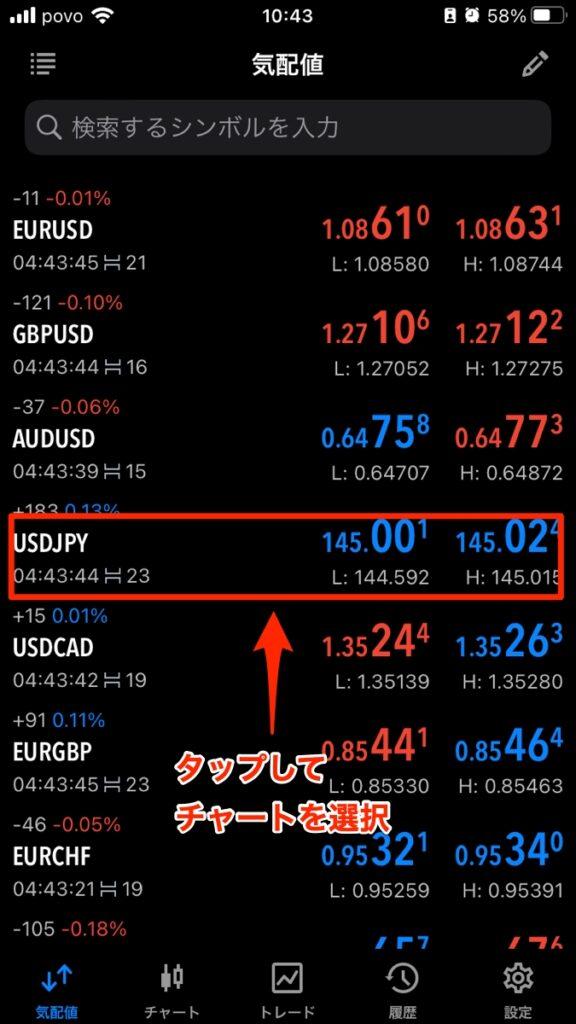
時間足の変更
チャートの左上のボタンをタップすると、時間足を選べます。
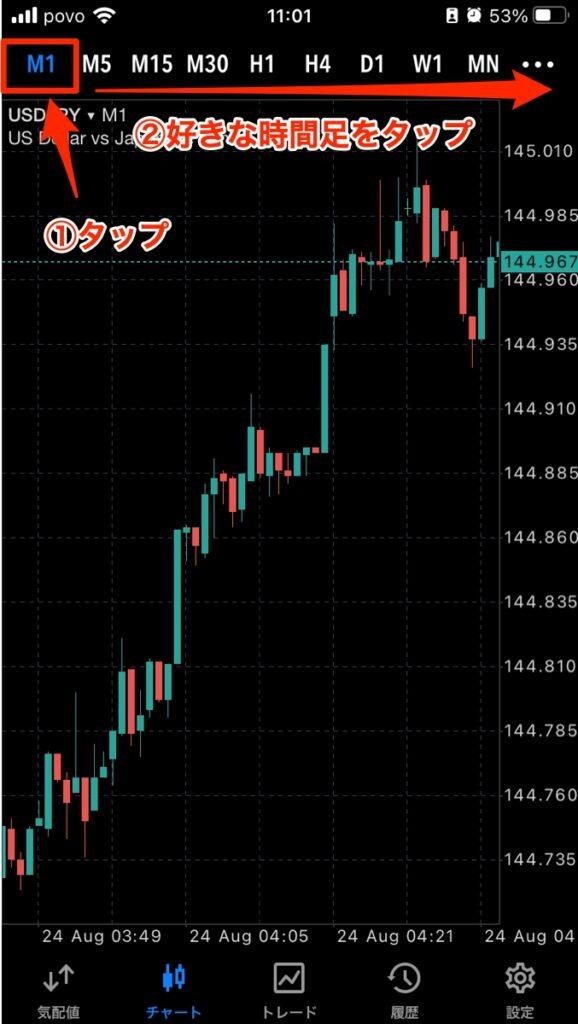
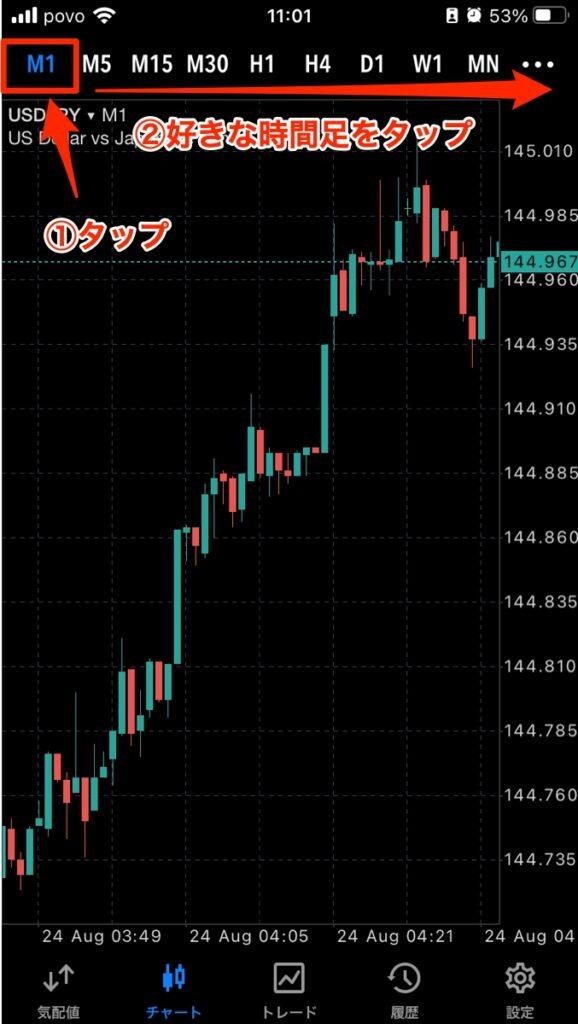



ただし、パソコン版と違って10種類の時間足しか使えないので注意しましょう。
色表示の変更
チャート画面をタップして、設定から「カラーを選択」を選びます。
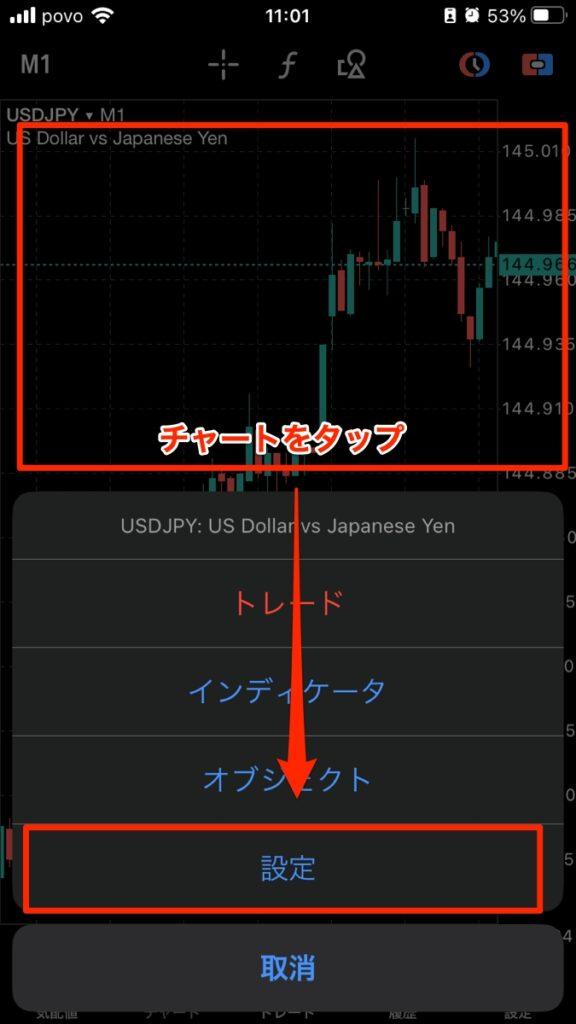
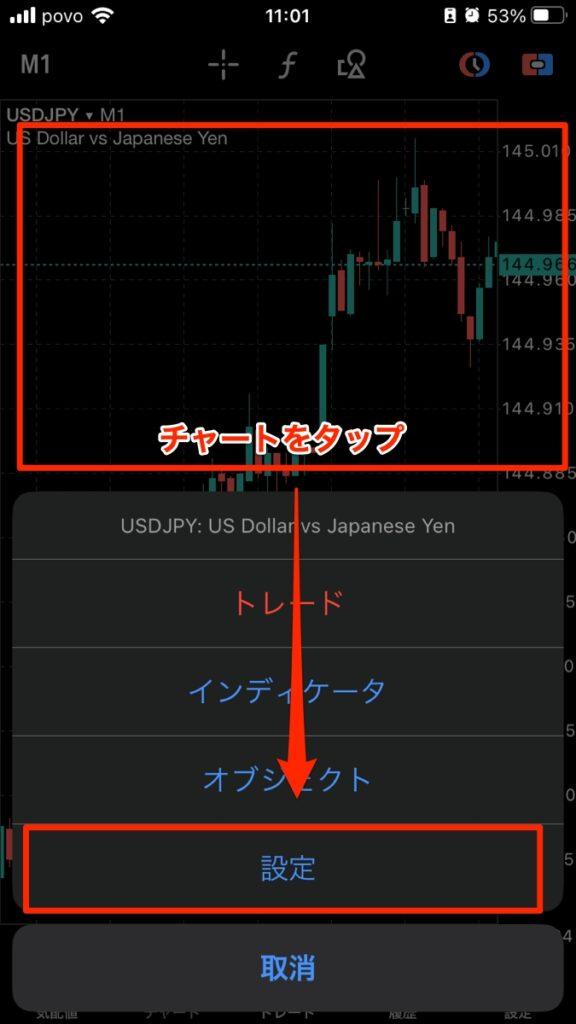
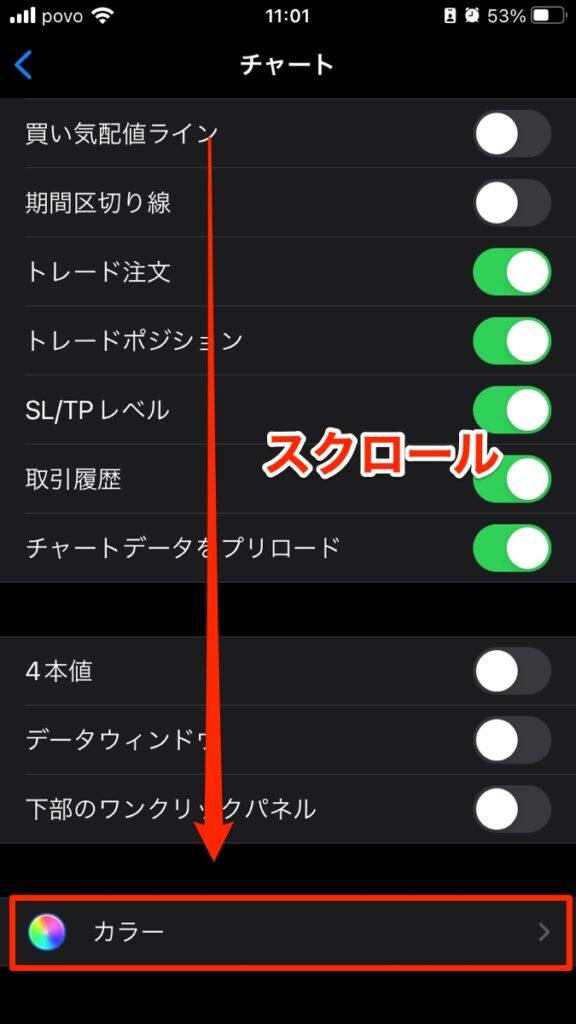
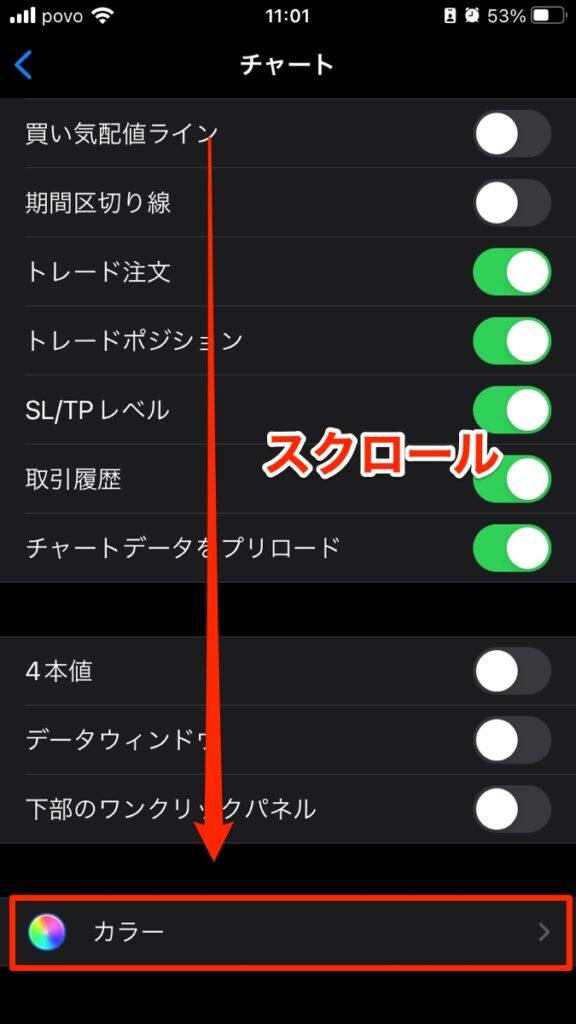
好きな色を選んで「OK」をタップすると完了です。
インジケーターの表示
チャート画面をタップして、メニューから「インディケーター」を選択します。
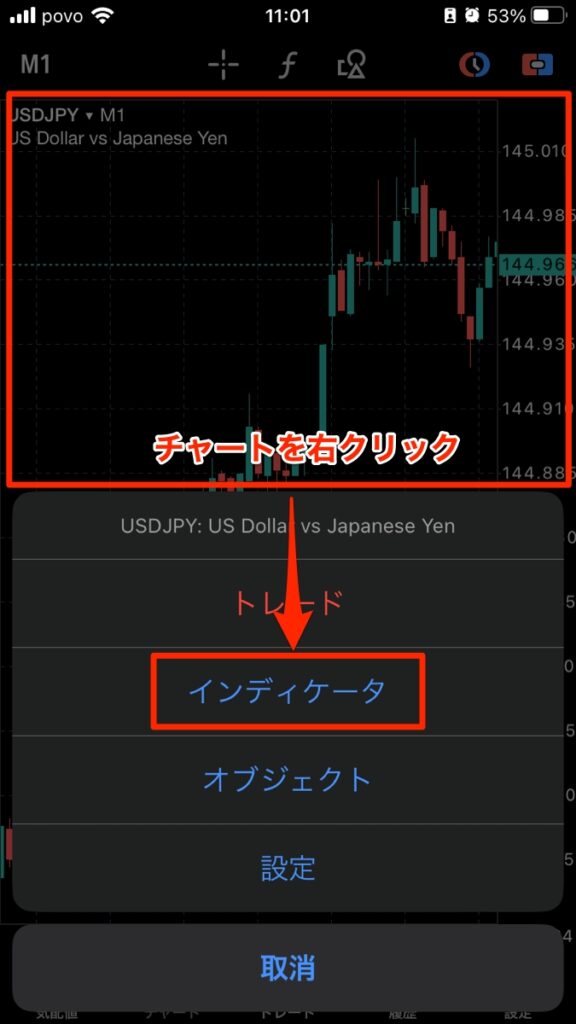
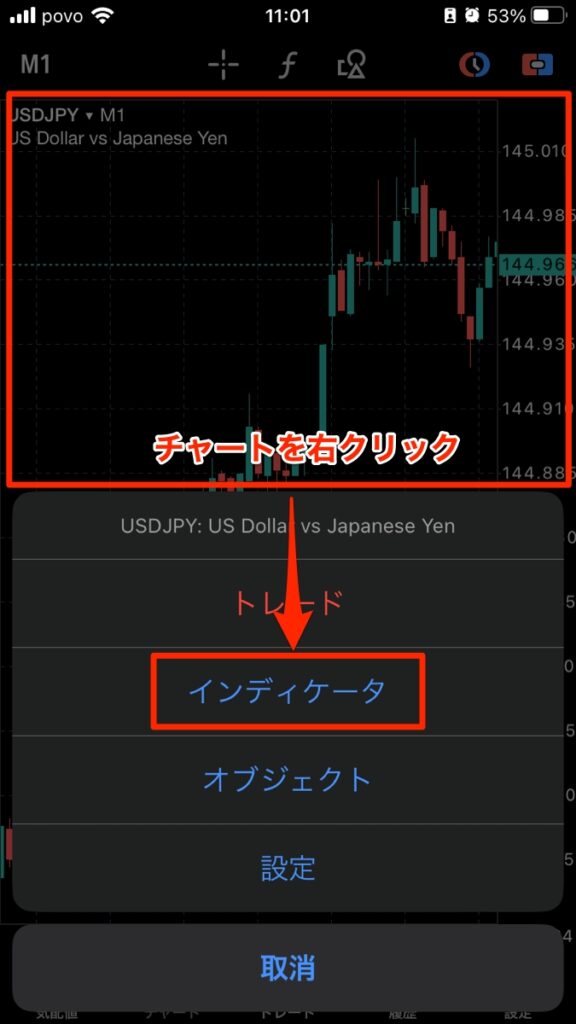
好きなインジケーターを選び、画面上の「完了」をタップしましょう。
XMのMT5をダウンロードできない3つの原因
XMのMT5がどうしてもダウンロードできない場合、次のような原因が考えられます。
①OSが異なっている
OSの異なるMT5は開けません。
OSについて簡単に言うなら、WindowsやMacなどの違いです。
例えば、MacにWindows用のMT5をダウンロードしても開くことはできません。エラーが出る場合は、間違えていないかチェックしましょう。
②セキュリティソフトに拒否されている
セキュリティソフトによりダウンロードが阻まれているケースもあります。
セキュリティソフトには、ウイルスへの感染を防ぐため、開発元のわからないものをダウンロードできないようにする機能があります。
また、ブラウザのセキュリティが高い場合もダウンロードできません。
GoogleChromの場合、設定の「プライバシーとセキュリティ」で「常に安全な接続を使用する」をオフにすることで対策できます。
セキュリティソフトやブラウザのセキュリティを一時的に無効化すれば、ダウンロードできるようになります。



ただし、安全のためにダウンロード後はすぐ戻すようにしましょう。
③空き容量が不足している
本体の空き容量が不足している場合もダウンロードできません。
MT5を動作させるには、最低250GB以上の容量を空けることが推奨されるので、ゆとりを持っておきましょう。
容量を空けるには、不要なファイルを削除したり、使っていないアプリをインストールしたりするのがおすすめです。



デスクトップに大量のフォルダがある方は、使わないファイルがないか確認してみましょう。
XMのMT5にログインできない4つの原因
XMのMT5をダウンロードできたものの、ログインできない場合は次のような原因が考えられます。
①口座開設ができていない
XMでは、口座開設した後有効化する必要があります。口座を有効化しないと、取引や入出金ができません。
口座を有効化するには、XMのマイページから身分証明書と現住所証明書類を提出してください。
| 種類 | 利用できる書類 |
|---|---|
| 身分証明書 | 運転免許証 パスポート マイナンバーカード |
| 現住所証明書 | 住民票 公共料金請求書等 |



口座開設から30日以内に有効化しないとボーナスを受け取れないので、早めに済ませておくのがおすすめです。
②ログイン情報を間違えている
ログインには口座番号とパスワードが必要です。
口座番号は、XMで口座開設した時に届くメールから確認できます。もしメールが見つからないときは、XMの日本語サポートデスクに問い合わせてください。
パスワードはメールに記載されていないので、ログイン画面の「パスワードをお忘れですか?」から再設定してください。
③MT4とMT5を間違えている
MT4/MT5は互換性がありません。
MT4のログイン情報ではMT5にログインができないため、間違えないように注意しましょう。どちらで口座開設したかは、XMからのメールに記載されています。
すでにMT4口座を開設してしまった方は、MT5用の追加口座を開設しましょう。
④口座が凍結されている


口座が凍結されているとログインできません。
XMでは、取引や入出金をせず90日間放置すると「休眠状態」になります。そこからさらに90日間放置すると凍結となり、復旧できなくなってしまいます。
XMで口座凍結になる原因は、主に放置や規約違反ですが、次のような取引は規約違反となり、見つかると口座が凍結してしまいます。
- XMで複数口座を使って両建て
- XMと他の業者で両建て
- XMにおいて複数人で両建て
- 窓開け狙いのトレード
- アービトラージ



凍結した場合は復旧ができないので、新しく口座を作り直すしかありません。
関連記事:XMで強制口座凍結されてしまう理由4選!解除方法と対策をわかりやすく紹介
XMのMT5に関するよくある質問
XMのMT5は機能性抜群!機能をしっかり把握して取引に役立てよう
MT5はMT4よりも機能性・スピード共に優れたツールです。
利用者が少ないため、カスタムインジケーターや自動売買が少ないという欠点はありますが、多くの人にとって扱いやすい万能なツールだと言えるでしょう。
| ツール | MT5 | MT4 |
|---|---|---|
| メリット | 動作が早い 時間足の種類が多い インジケーターが多い | 利用者が多い 自動売買やカスタムインジケーターが豊富 |
| デメリット | 自動売買やカスタムインジケーターが少ない | インジケーターが少ない 板機能がない |
XMの公式サイトから簡単にダウンロードできるので、実際に使ってみてください。
海外FX人気No.1👑
\いまだけ13,000円の資金がもらえる!!/